Crea Immagini con l'IA: Guida Completa
Scopri come trasformare le tue idee in immagini straordinarie con il nostro generatore basato su IA

Benvenuti nel mondo della generazione di immagini AI, dove trasformare la tua immaginazione in straordinari contenuti visivi è a portata di poche parole. Il nostro generatore di immagini AI ti permette di creare immagini uniche e di alta qualità semplicemente descrivendo ciò che hai in mente. Che tu sia un designer in cerca di ispirazione, un creatore di contenuti desideroso di migliorare il tuo lavoro, o semplicemente curioso dell'arte generata dall'intelligenza artificiale, questa guida ti accompagnerà passo dopo passo. Esploreremo come creare prompt efficaci, regolare le impostazioni e ottenere i risultati che desideri. Alla fine di questo tutorial, avrai tutti gli strumenti e le conoscenze per dare vita alle tue idee creative con l'AI. Iniziamo il tuo viaggio nel mondo della creazione di immagini alimentata dall'intelligenza artificiale!
Passo 1: Come accedere al Generatore di Immagini AI
Ci sono diversi modi per accedere al nostro Generatore di Immagini AI. Ecco tutti i punti di ingresso:
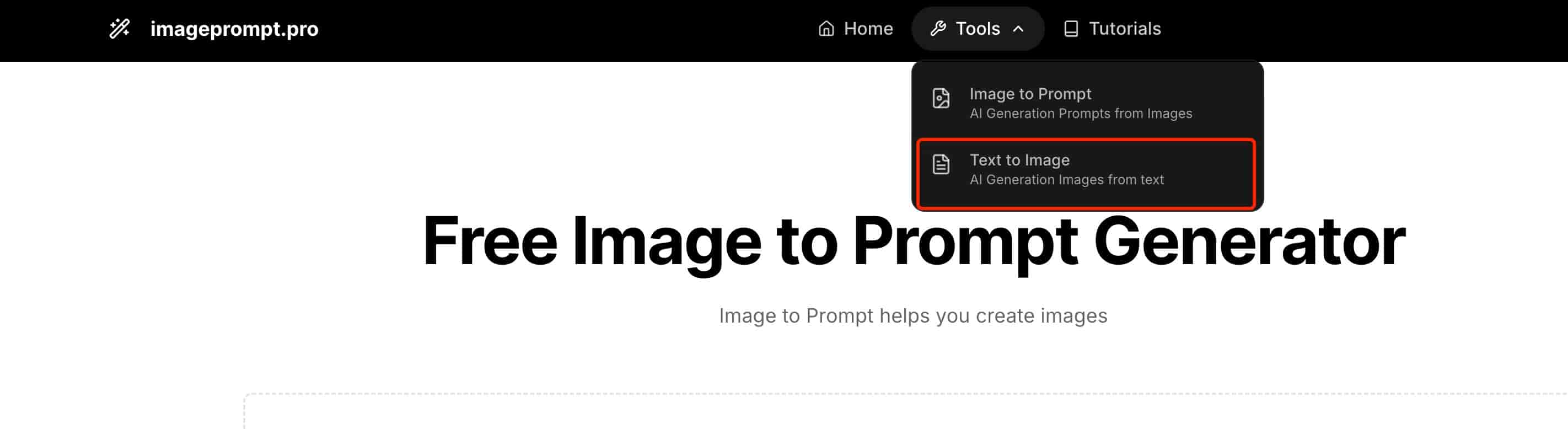
Trova nel menu a tendina degli Strumenti
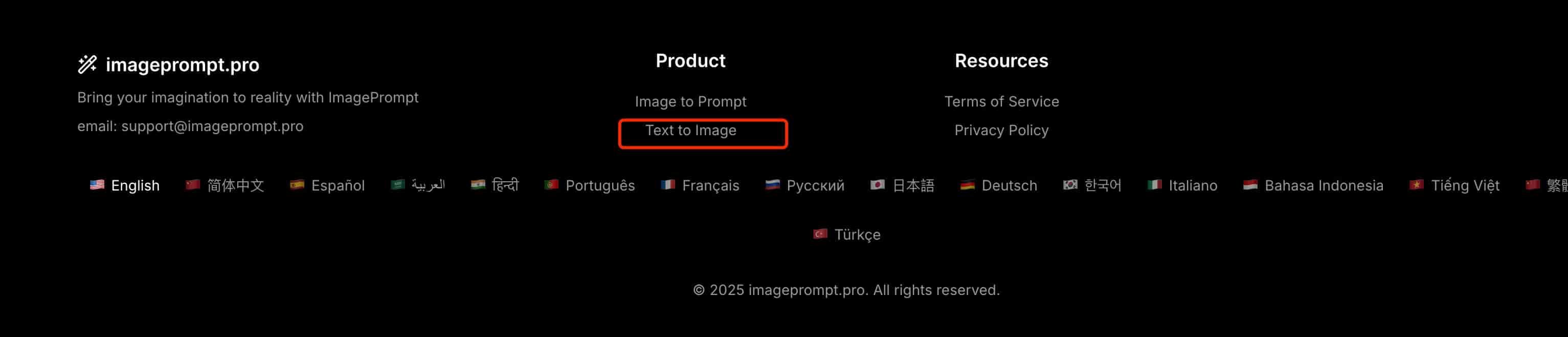
Accedi dalla sezione Prodotto nel piè di pagina
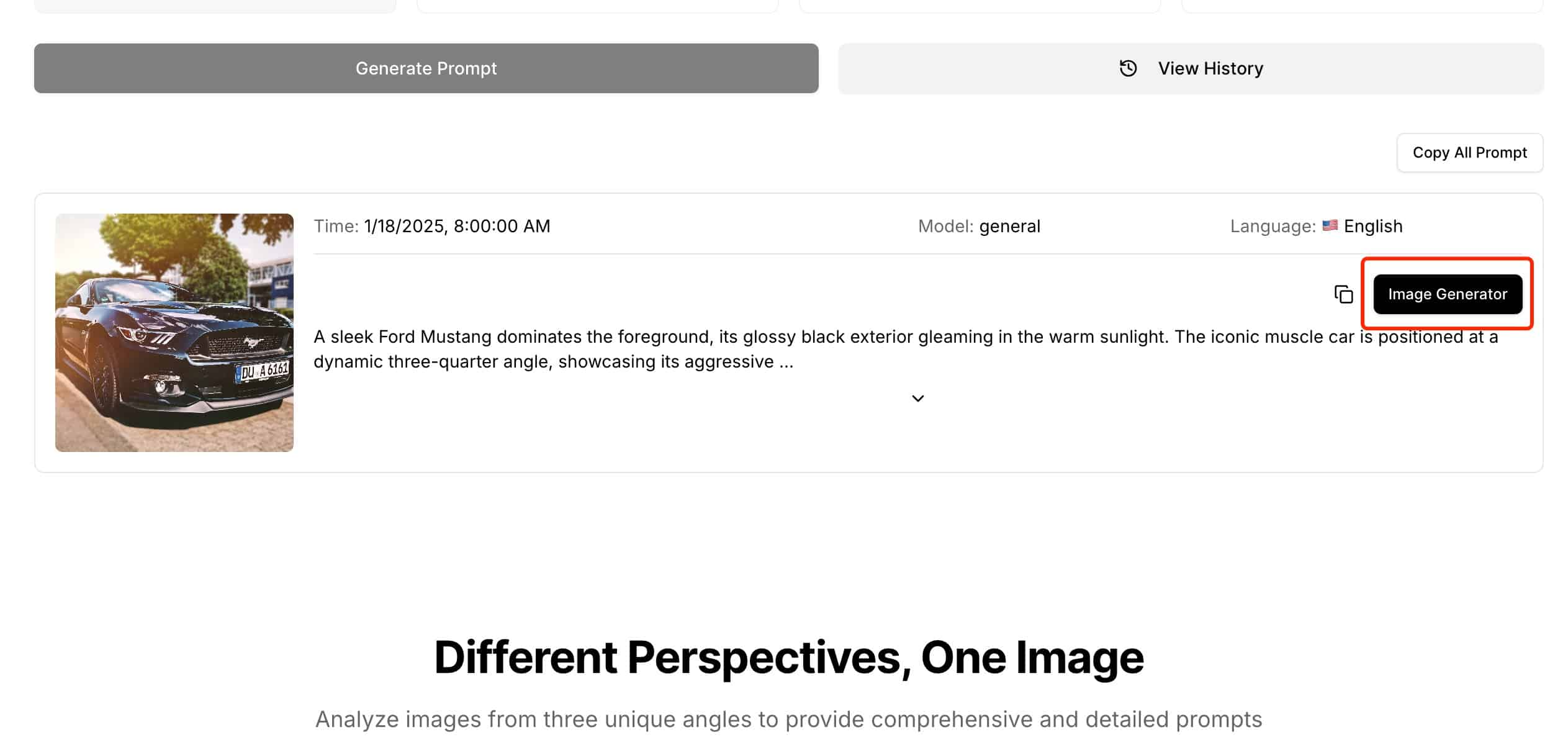
Clicca su Genera Immagine nella lista Immagine a Prompt
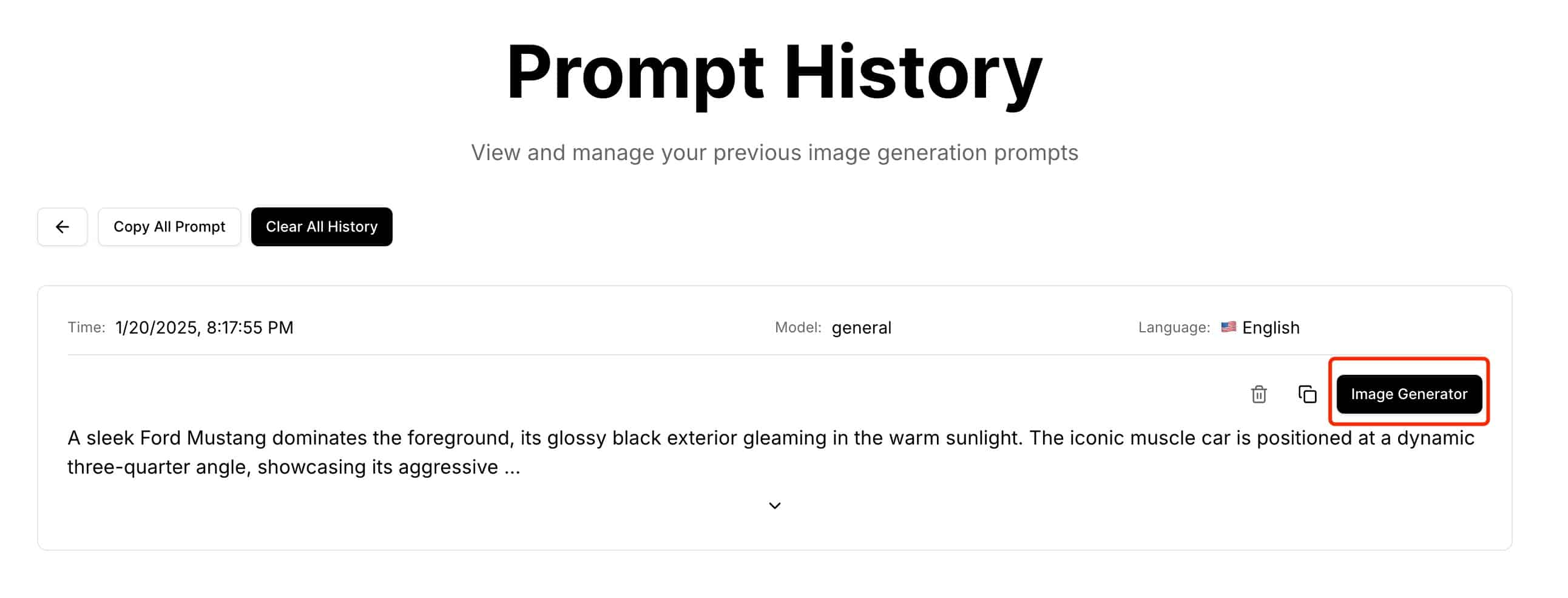
Usa il pulsante Genera Immagine nei record della cronologia
Passo 2: Comprendere il Layout dell'Interfaccia
L'interfaccia del Generatore di Immagini AI è progettata per essere semplice ed efficiente, divisa in due sezioni principali:
Sezione Sinistra: Area di Input del Prompt - Dove puoi scrivere le descrizioni testuali per generare le immagini
Sezione Destra: Pannello Impostazioni - Dove puoi regolare vari parametri per affinare la generazione
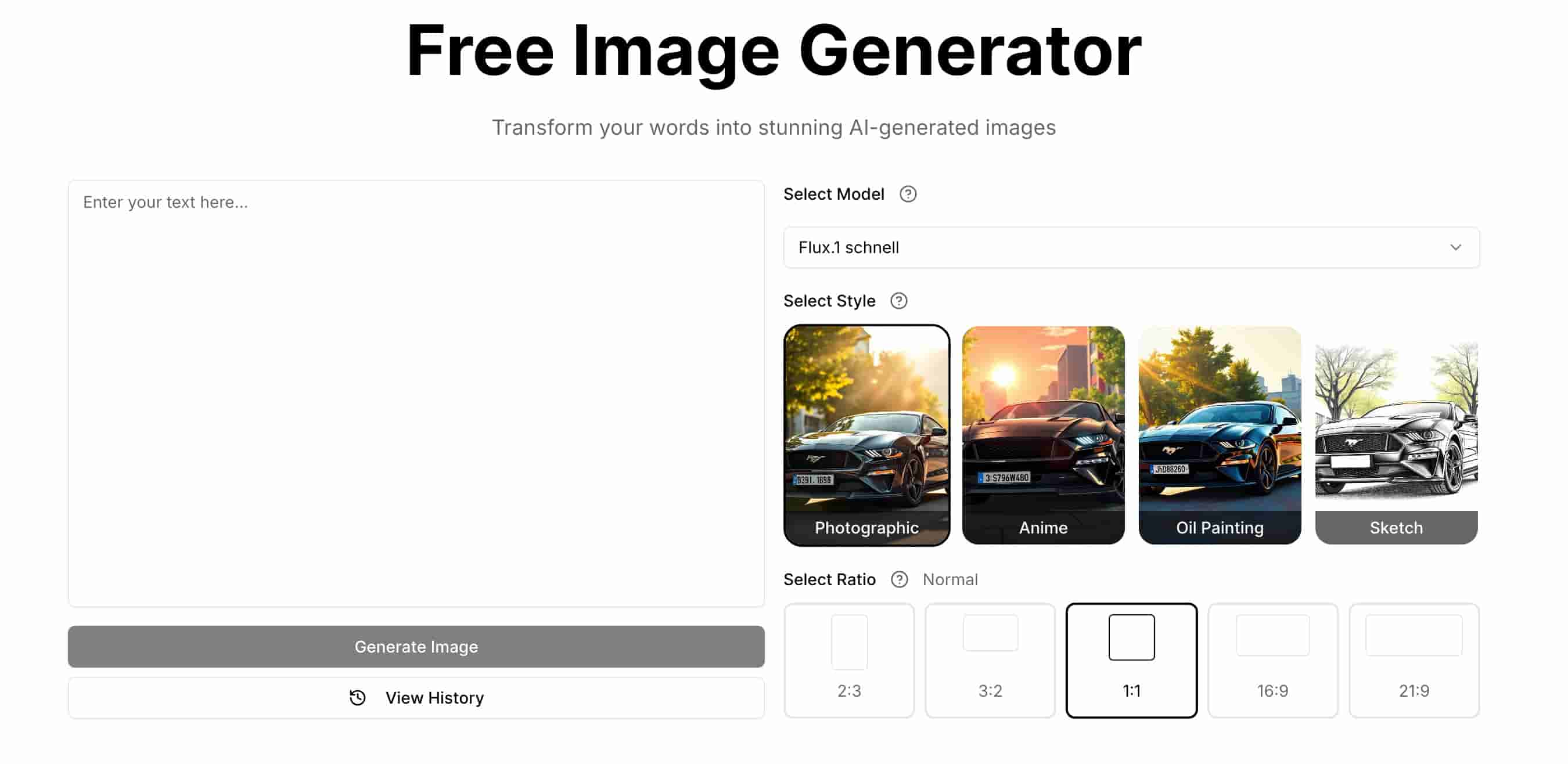
Passo 3: Inserisci il tuo Prompt
Scrivi la descrizione della tua immagine in qualsiasi lingua. Puoi essere dettagliato o semplice quanto desideri: la nostra AI comprende più lingue ed è in grado di interpretare la tua visione.
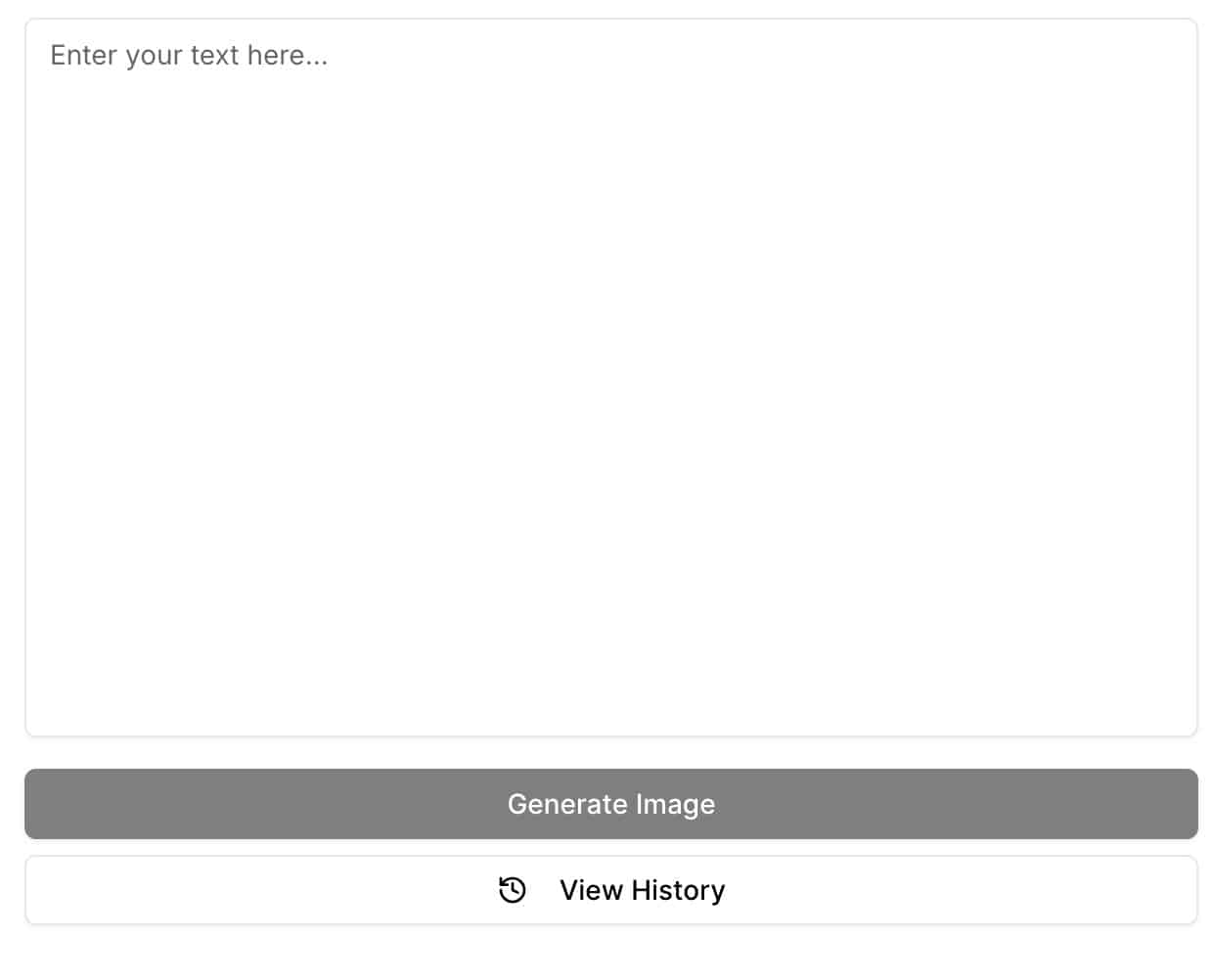
Passo 4: Personalizza le tue Impostazioni
Regola le impostazioni di generazione per adattarle alle tue preferenze. Puoi modificare parametri come lo stile dell'immagine, la qualità e altre opzioni per ottenere esattamente ciò che desideri.
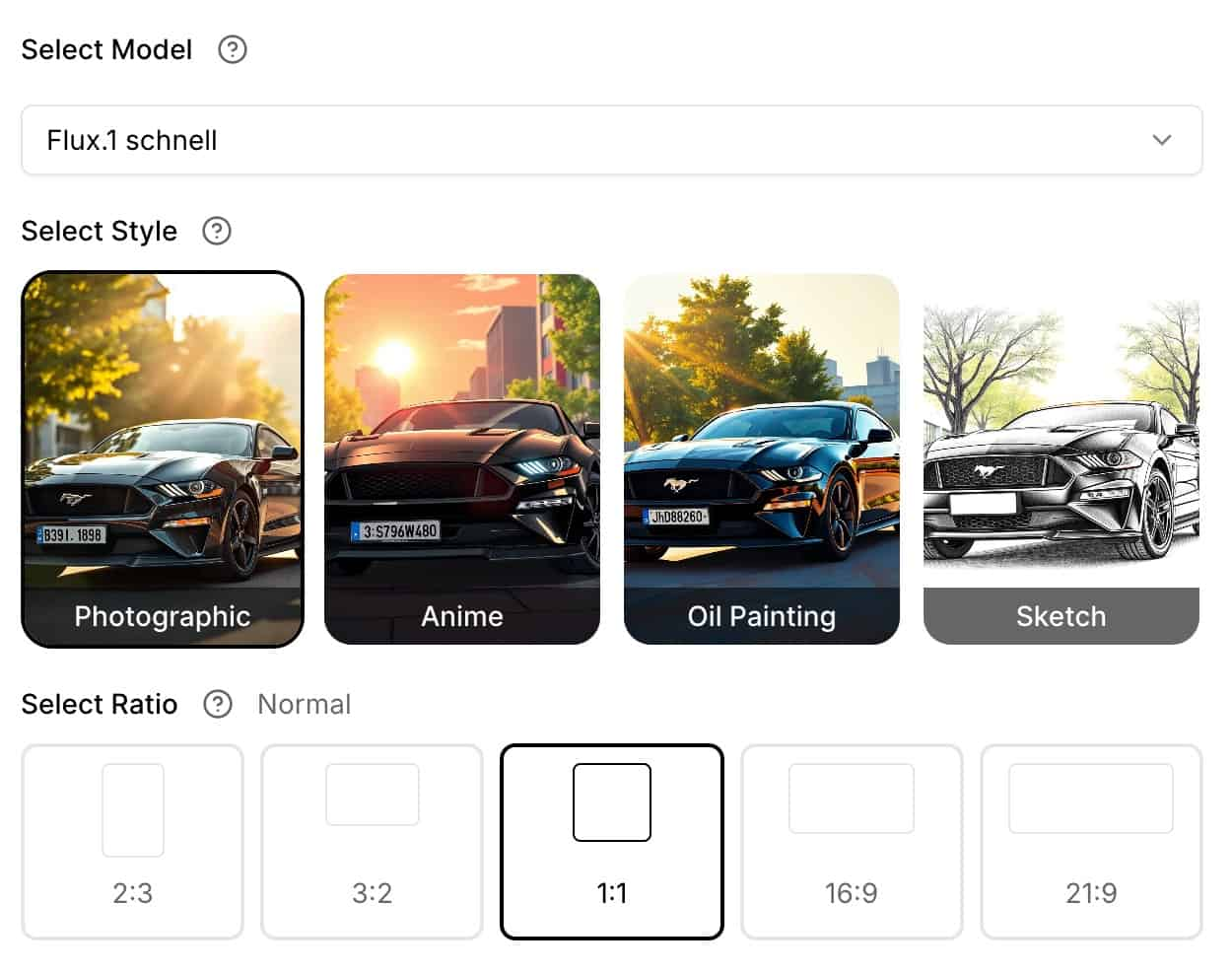
Passo 5: Genera la tua Immagine
Clicca sul pulsante 'Genera' e attendi un momento mentre l'AI elabora il tuo prompt e le impostazioni per creare un contenuto visivo unico basato sulla tua descrizione.
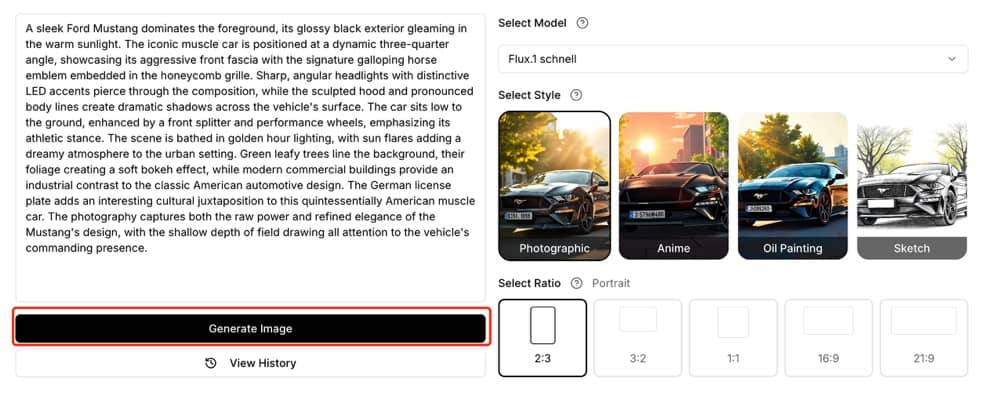
Passo 6: Visualizza e Scarica
Una volta completata la generazione, puoi cliccare sull'immagine per visualizzarla a schermo intero o usare il pulsante di download per salvarla sul tuo dispositivo.

Inizia a Creare
Ora che conosci il nostro Generatore di Immagini AI, è il momento di iniziare a creare! Ricorda, la chiave per ottenere ottimi risultati è sperimentare con diversi prompt e impostazioni. Non aver paura di provare descrizioni e parametri vari: ogni tentativo ti aiuterà a comprendere meglio come raggiungere i risultati visivi desiderati. Sei pronto a trasformare le tue idee in immagini straordinarie? Clicca sul pulsante qui sotto per iniziare a generare!
Inizia a Creare